电脑休眠后自动关机且发烫是什么原因?
- 网络技术
- 2025-03-22
- 26
电脑休眠后自动关机且发烫是什么原因?电脑在现代生活中扮演着不可或缺的角色。然而,不少用户会遇到一个令人头疼的问题:电脑在休眠后无法正常唤醒,甚至自动关机,并伴随有过热现象。这不仅影响工作与娱乐体验,还可能对电脑硬件造成损害。本文将深入解析导致这一现象的可能原因,并提供详细的解决方法。
电脑休眠与自动关机现象
在开始探讨原因之前,我们首先需要了解什么是电脑休眠以及为什么它会导致电脑自动关机。休眠是一种电源管理功能,它可以将当前系统状态保存至硬盘,然后关闭电源,以减少能耗并延长电池使用时间。当电脑从休眠状态唤醒时,之前的工作状态将被恢复。但有时,由于系统问题、过热或硬件故障,电脑可能无法正常唤醒,甚至在休眠期间出现自动关机的情况。

电脑休眠后自动关机且发烫的原因
系统设置不当
系统设置不当是导致电脑休眠后自动关机的常见原因之一。系统电源管理选项中的一些设置可能导致电脑在进入休眠状态后不久就自动唤醒或关机。电脑的BIOS设置也可能影响休眠行为。
硬件故障
硬件问题同样会导致这一现象,比如CPU过热、显卡故障、风扇损坏或散热不良等。过热是休眠后自动关机的主要原因之一,因为电脑在休眠时电源并没有完全切断,CPU等组件继续产生热量,如果散热不良,会导致温度升高,系统可能会为了保护硬件而自动关机。
驱动程序问题
过时或不兼容的驱动程序也会引起电脑休眠后自动关机。显卡驱动程序的不兼容可能会导致系统无法正确地从休眠状态恢复。
系统文件损坏
系统文件的损坏或缺失也会导致休眠无法正常工作。Windows系统中的某些关键文件需要在休眠和唤醒过程中正常工作,若有损坏,可能会引发自动关机的问题。
病毒或恶意软件
病毒或恶意软件可能会干扰正常的电源管理功能。这类软件可能修改系统设置或直接干预电源管理过程,导致休眠后自动关机。
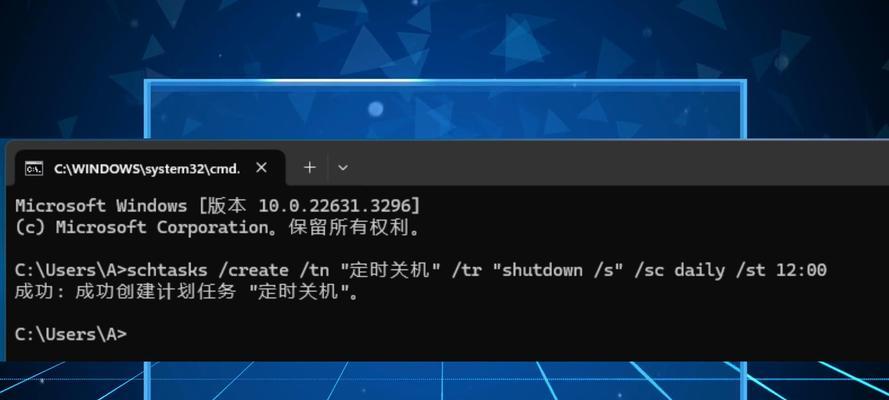
解决电脑休眠后自动关机及发烫问题的方法
检查与优化电源管理设置
您可以检查系统的电源管理设置。在Windows系统中,进入“控制面板”>“硬件和声音”>“电源选项”,然后查看“休眠”设置是否正确。确保没有不当的设置导致电脑频繁唤醒或休眠后关机。
检查并清理风扇和散热系统
确保电脑内部的风扇运作正常,散热系统没有灰尘堵塞。关闭电脑,清理内部灰尘,检查散热器与CPU、GPU之间的连接是否良好。如果风扇损坏,需要及时更换。
更新或重新安装驱动程序
检查并更新显卡、声卡及其他关键硬件的驱动程序。访问硬件制造商的官方网站,下载最新版本的驱动程序,并按照提示进行安装。
使用系统文件检查器工具
运行系统文件检查器工具(SFC/scannow)来扫描与修复系统文件。打开命令提示符(以管理员权限),输入命令`sfc/scannow`后按回车。等待扫描完成并按照提示修复系统文件。
扫描并移除病毒或恶意软件
使用杀毒软件对电脑进行全面扫描,确保没有病毒或恶意软件影响系统正常工作。建议使用信誉良好的杀毒软件,并保持更新至最新版本。
检查BIOS设置
进入BIOS设置查看是否有影响休眠功能的选项被更改。不同的电脑厂商可能有不同的BIOS设置界面,需要根据您的电脑型号查看相应的指南进行操作。
硬件升级建议
如果上述方法都无法解决问题,可能需要考虑升级硬件。更换一个性能更好的散热器或增加额外的风扇,以改善电脑的散热效果。
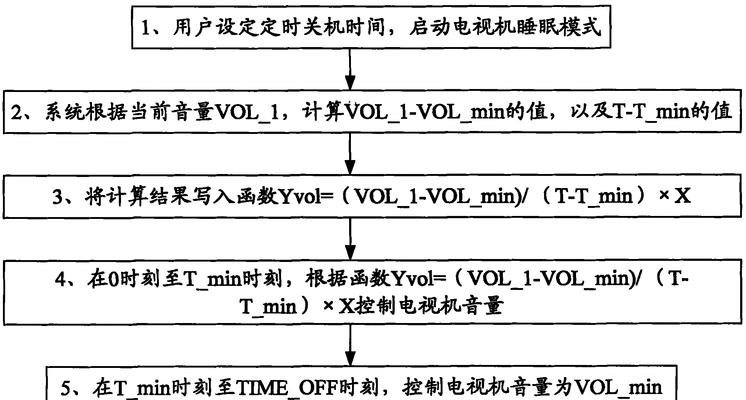
结语
电脑休眠后自动关机且发烫可能由多种原因引起,包括系统设置不当、硬件故障、驱动程序问题、系统文件损坏或病毒干扰。通过逐一排查并解决这些问题,大多数情况下都可以恢复电脑的正常休眠和唤醒功能,同时防止因过热而自动关机。重要的是要保持仔细和耐心,系统地检查和维护您的电脑,以保证其稳定运行。如果问题依然存在,建议联系专业的技术支持人员,以免造成更大的硬件损害。
版权声明:本文内容由互联网用户自发贡献,该文观点仅代表作者本人。本站仅提供信息存储空间服务,不拥有所有权,不承担相关法律责任。如发现本站有涉嫌抄袭侵权/违法违规的内容, 请发送邮件至 3561739510@qq.com 举报,一经查实,本站将立刻删除。
上一篇:手机拍照时人脸模糊如何改善